Viga ei õnnestunud tuvastada Direct3D -seade ja elimineerimismeetodid

- 2413
- 458
- Dr. Edgar Gleichner
Arvuti jõudluse kasv on hea, mida paljud tajuvad iseenesestmõistetavana. Kuid hoolimata sellest, mis sagedus keskprotsessor või GPU omab, ilma sobivata ja ma pean ütlema, et väga keeruline tarkvara, pole ressursside intensiivsete rakenduste suure kiiruse saavutamine võimalik saavutada. See kehtib eriti video- ja arvutimängudega tööprogrammide kohta. Direct3D API liides on lihtsalt selline vaheline link, mis võimaldab teil näidata kõiki tänapäevaste videokaartide ja töötlejate eeliseid.

Paraku, nagu mis tahes muu keeruka tarkvara, ei puudu Direct3D vead, mis võivad end väga ootamatult avalduda. Näiteks selle graafilise API abil rakenduse käivitamisel võivad ilmneda mitmesugused vead. Täna räägime neist ühest - "Direct3D seadme tuvastamine ei suutnud tuvastada".
Mängude vigade peamised põhjused
Kõige sagedamini seisavad mängijad sellega silmitsi, kuna arvutimängudes on rakendatud programmeerimise graafilise liidese eelised kõige selgemalt. Ja kui DOTA 2 käivitamisel kuvatakse "Draakoni silmad" või "Witcher" tõrge "ei suutnud Direct3D -seadet tuvastada, see ei tööta mängimiseks.
Kas see on kriitiline? Mitte liiga palju, kui teate põhjust. Ja nad on erinevad:
- Videokaardi draiver on vananenud või kahjustatud;
- DirectX versioon on installitud, mis ei vasta soovitatud nõuetele;
- Mäng ei ühildu installitud opsüsteemiga;
- Videokaardi seaded BIOS -is;
- Steami paketis sisalduvate oluliste failide kaotamine;
- viiruste mõju.
Kui mängu alustamisel annab arvuti välja Direct3D vea lähtestamise ebaõnnestunud, on põhjused umbes samad, samuti viisid nende kõrvaldamiseks. Tavaliselt muutub mängu ekraan mustaks ja kui aken on piiratud, näete veaga akent.
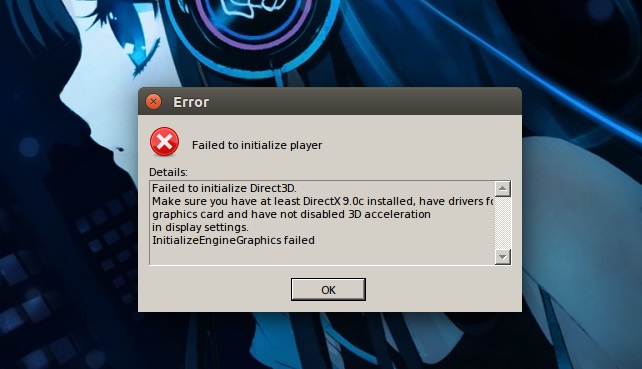
Esimene asi, mida tuleb kontrollida, kas raua omadused vastavad konkreetse mängu süsteemi nõuetele. Näiteks kaaluge juba mainitud Dota 2, mis nõuab CPU -d, mille kellasagedus on 3 GHz, videokaart, mis ühildub DirectX 9 -ga, mis toetab Shadher Model0 ATI X800, mahuga vähemalt 256 MB, 1 GB RAM, RAM, RAM, 10 GB vaba ruumi kettal ja Interneti -kiirusel vähemalt 1 MB/s.
Saate vaadata oma arvuti ja graafilise alamsüsteemi parameetreid, sisestades DXDIAG -käsu konsooli „Otsi” või „käivitage” või „seadmehalduri” kaudu.
Kuidas parandada vea Direct3d
Kui kõik on süsteeminõuetega korras ja mängijad vaatavad tavaliselt seda kõigepealt, tuleks võtta mitu sammu, millest üks aitab suure tõenäosusega kõrvaldada Direct3D probleemid mängudes ja muid programme, kasutades seda API -d.
DirectX värskendus
Windows 10 installimisel ei saa te muretseda, et saate DirectXi vananenud versiooni, kuid "seitsme" sellise enesekindluse korral on ülemäärane, kuna kasutate tõenäoliselt pikka aega loodud pilti.
Kontrollige, millist versiooni teie arvutis kasutatakse, ja saate kasutada ülalkirjeldatud käsku DXDIAG. DirectX andmed on vahekaardil "Süsteemi kohta".
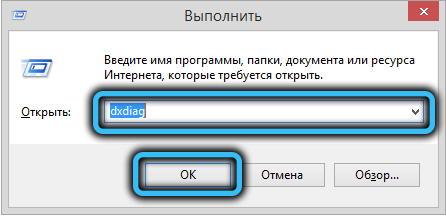
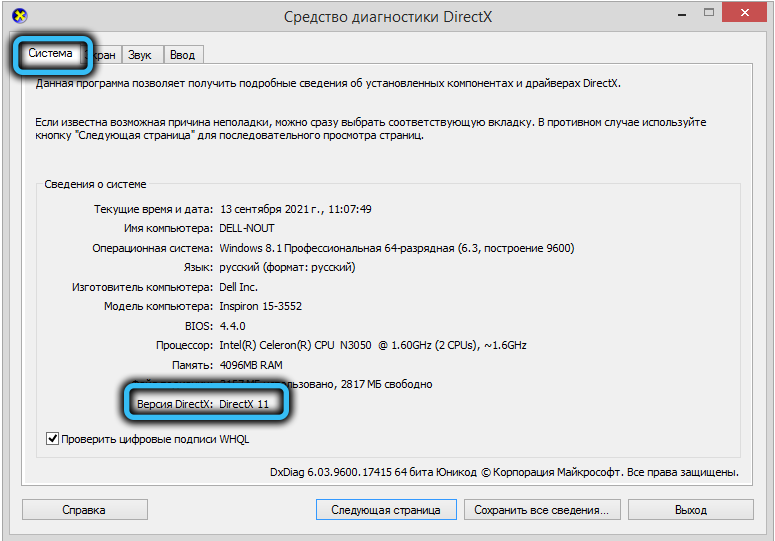
Kui versiooninumber on väiksem kui 12, on soovitatav värskendada DirectX-i- installija alla laadida või kasutada veebi installijat. Installimine on standardne, peate lihtsalt vihjeid järgima. Ainus nüanss - soovitame mitte panna kasti Bingi paneeli installimiseks.
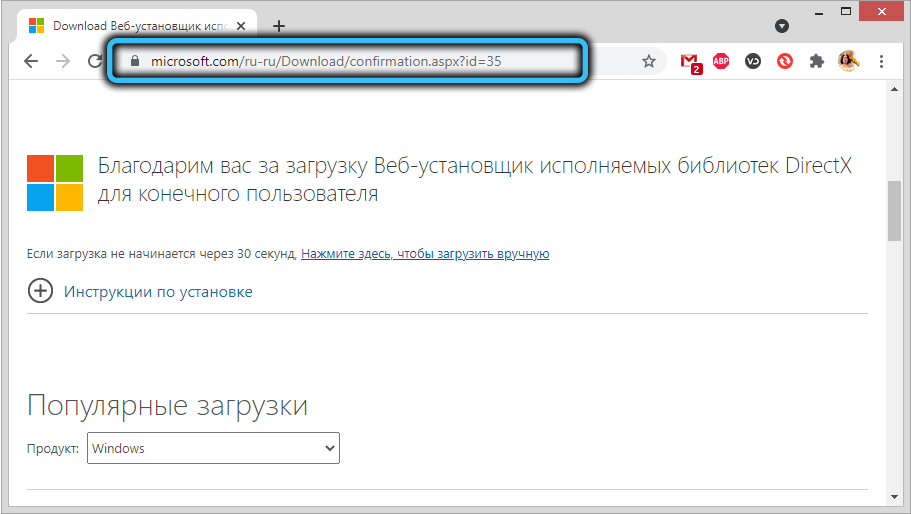
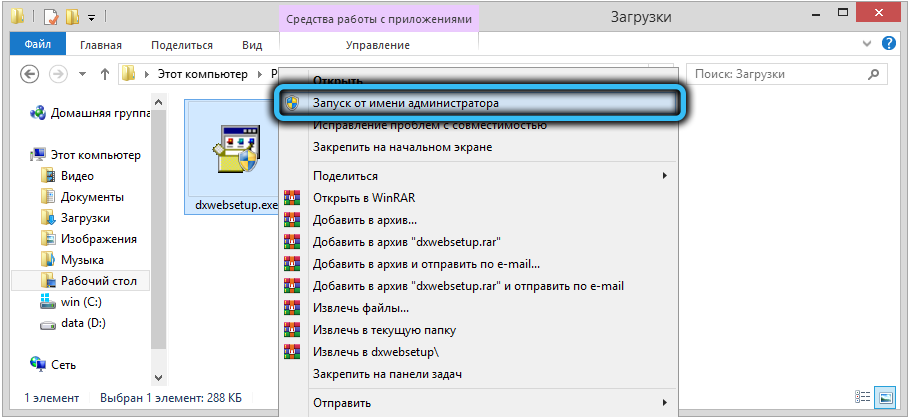
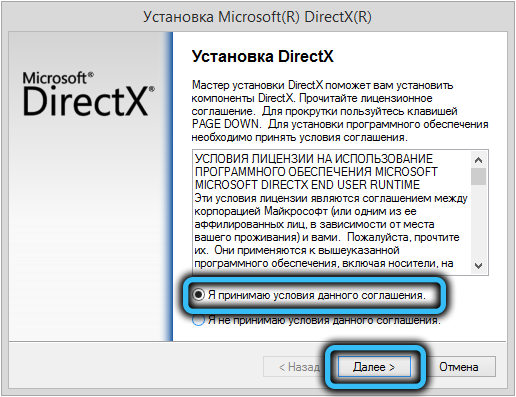
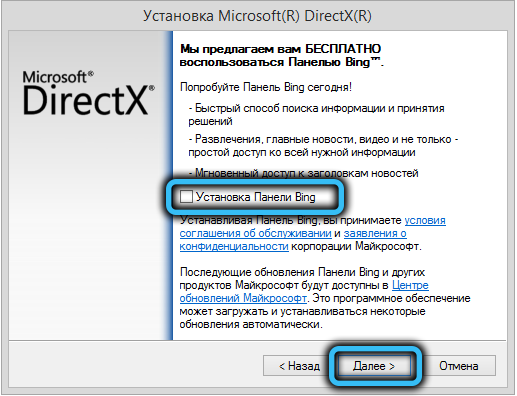
Videokaardi draiveri värskendamine
Windows 7 installimisel pole fakt, et saate graafilise adapteri uusimat draiverit. "Esikümnesse" autojuhid üldiselt Microsoftist, mitte tootjalt. Nii et kui ilmneb Direct3D viga, on võimalik, et süüdlane on vananenud või ärahellitatud videokaardi draiver.
Windows 10 -s on video Pierce laaditud üsna lihtne, vajutades Win+ Ctrl+ Shift+ B kombinatsiooni. Kui ekraan läheb sekundiks (ja võib -olla mitu korda) - see on normaalne, ei tohiks te hirmutada. Kui taaskäivitus ei aidanud, tuleb videokaardi draiverit värskendada.

Me teeme järgmist:
- Konsoolis "Perfor" helistame devmgmt.MSC "seadmehalduri" alustamiseks;
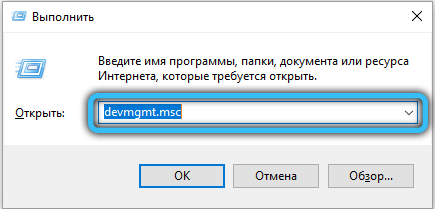
- Otsime rida "video -adapters", avame selle ja vaatame, kas graafilise kiirendi nimest vasakul on väävliikoon. Kui on olemas, on videoadapter Corny. See tähendab, et käivitate mängu graafilisele alamsüsteemile, mis on sisse ehitatud protsessorisse, millel on muidugi liiga nõrgad jõudluse omadused;
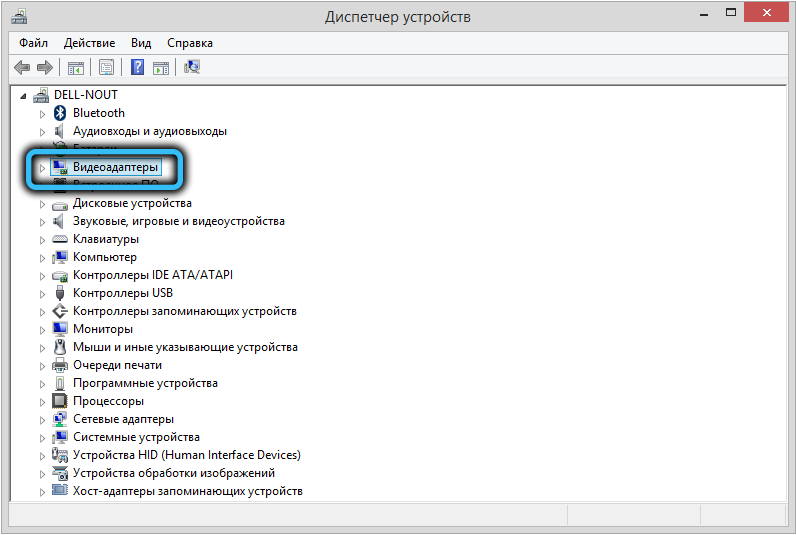
- Klõpsake PKM -i real ja valige üksus "Lülitage sisse"/"Encabe";
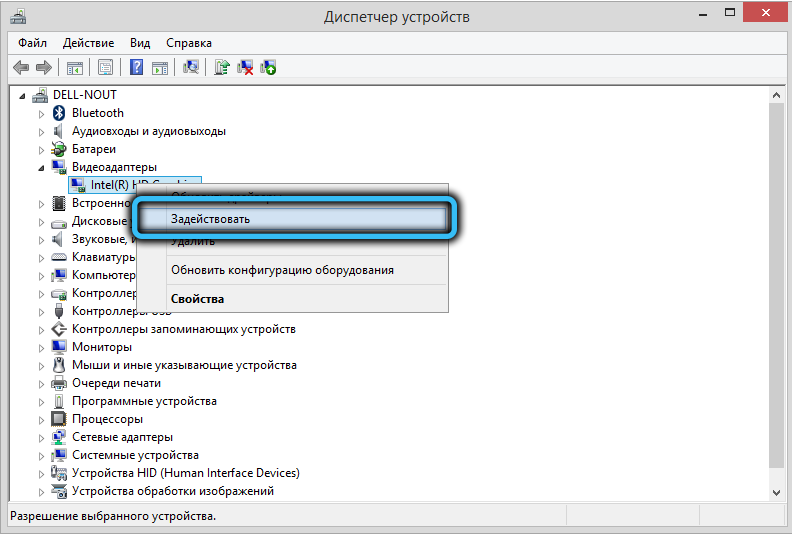
- Saate lubada produktiivse videokiirendi tootja juhtpaneeli abil, mille ikoon ripub tavaliselt kolmikus;
- Kui videokaardi kaasamine ei aidanud, valige pärast PKM -i vajutamist samas dispetšeris üksus "Kustuta". Pärast kinnitust kaob seade loendist ja draiverid deinstaliseeritakse;
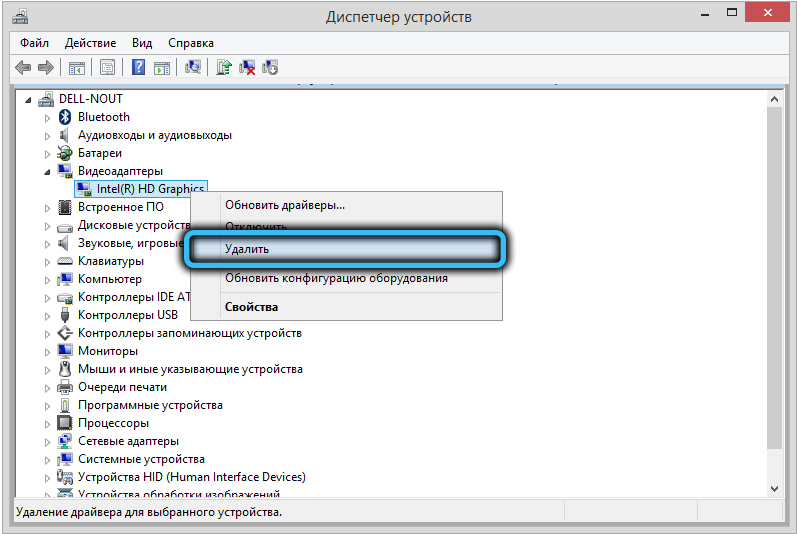
- Nüüd on aeg minna tootja ametlikule veebisaidile ja laadida alla draiveri uusim stabiilne versioon (vähe võimalusi - Intel, Nvidia või AMD), valides graafilise adapteri mudeli, kui seda pole automaatselt kindlaks määratud;
- Käivitage paigaldaja, oodake "küttepuude" installi lõppu, taaskäivitage arvuti.
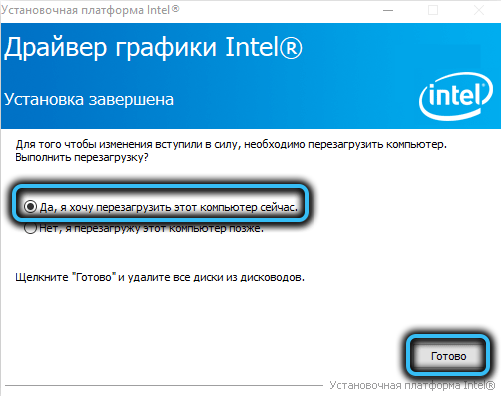
Installige Visual C ++ ümberjaotused uuesti
Kummalisel kombel kõlab see, kuid Direct3D viga võib ilmneda ka siis, kui visuaalse C ++ teegiga on probleeme, mis on kohustuslik Windowsi komponent- seda kasutavad paljud rakendused.
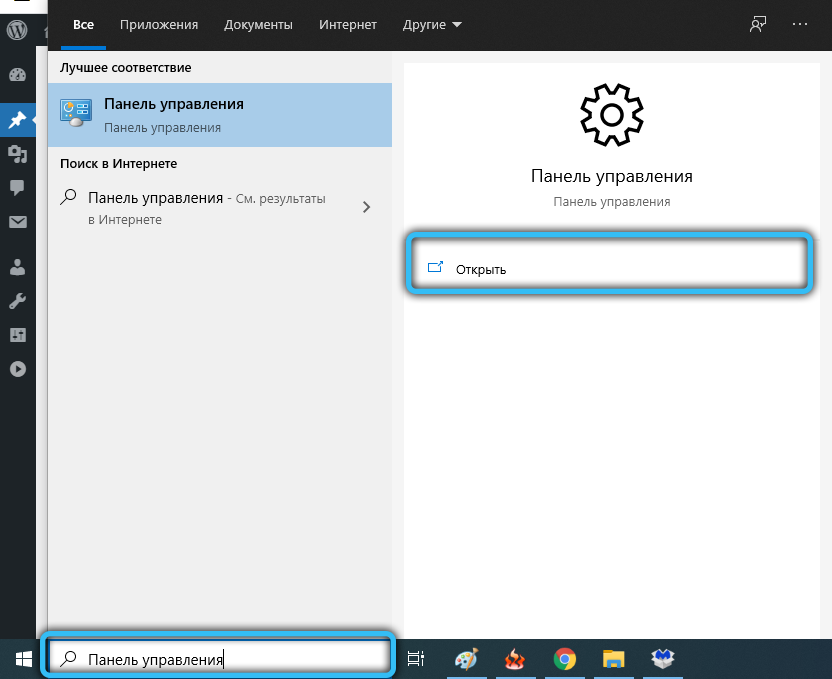
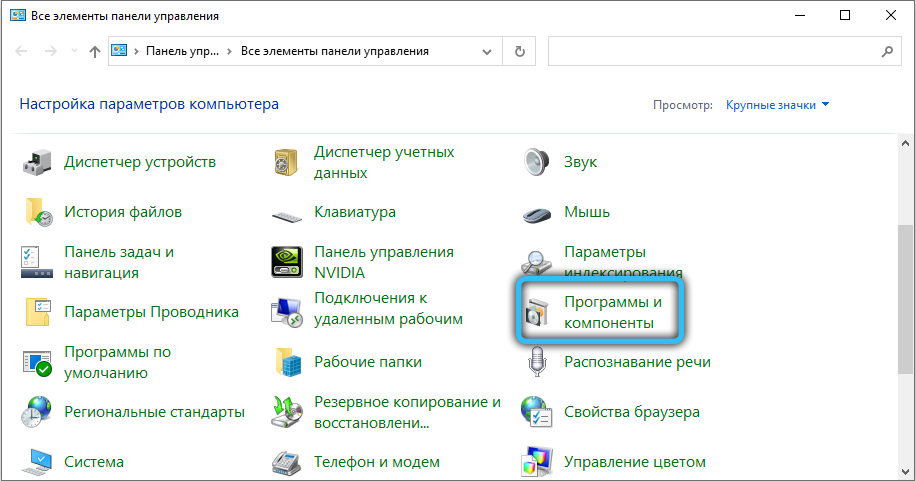
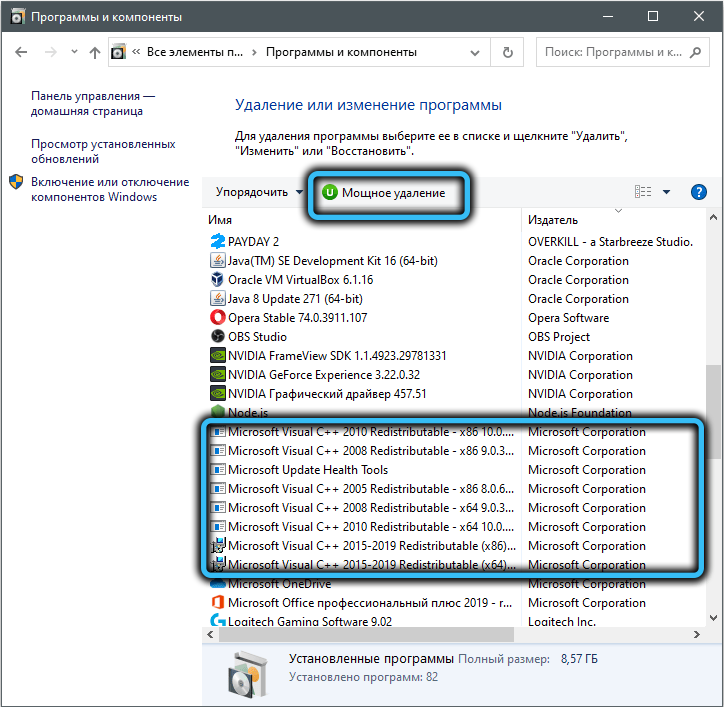
Viga kõrvaldatakse paketi uuesti installimisega. Laadime alla ametlikust Microsofti veebisaidilt paketi uusima versiooni, kustutame teegi "Programmi ja komponentide" vahekaardist "Juhtimispaneelid", käivitage allalaaditud installija. Pärast installimist taaskäivitage PC.
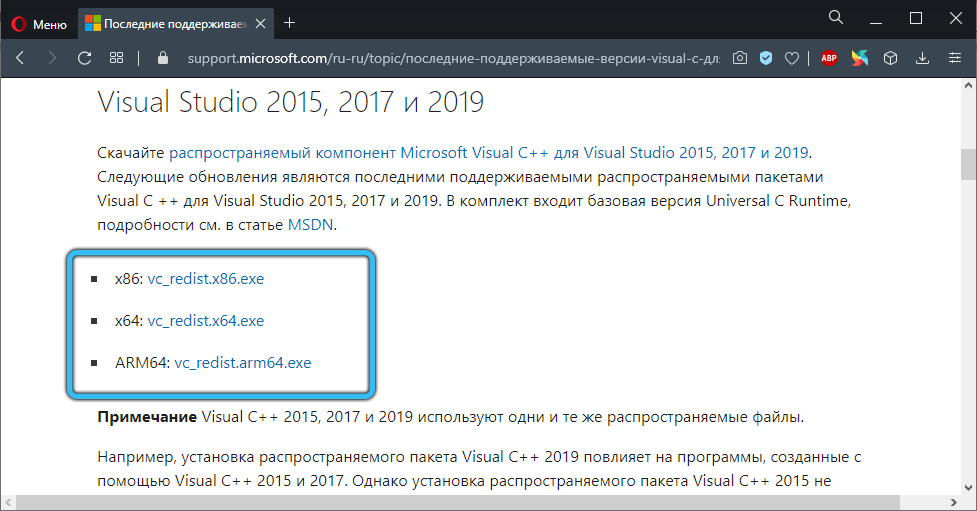
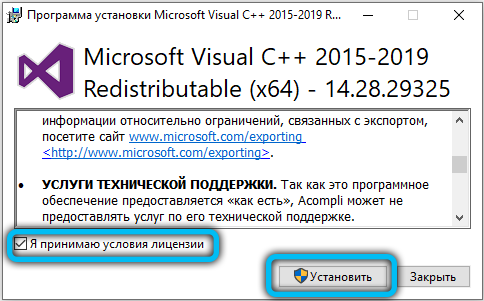
Me kasutame ühilduvusrežiimi
Valikut ei välistata, et Direct3D viga ilmus vana mängu käivitamise tõttu tänapäevases arvutis, eriti sageli juhtub see "esikümnesse".
Probleem kõrvaldatakse järgmiselt:
- Klõpsake PKM -il vastavalt mängu ikoonile, mis ei alga;
- Valige kontekstimenüüst üksus "atribuudid";
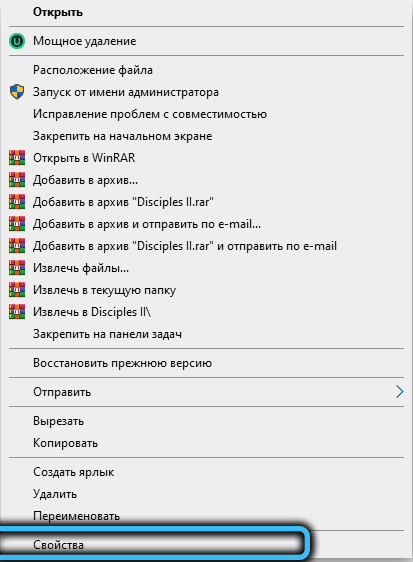
- Pange vahekaardil „Ühilduvus” liini lähedale “Käita programm kombinatitavuse režiimis” ja allpool valime Windowsi varasema versiooni (selle “kaheksa” jaoks “kümned”, “Seven” - XP) ;;
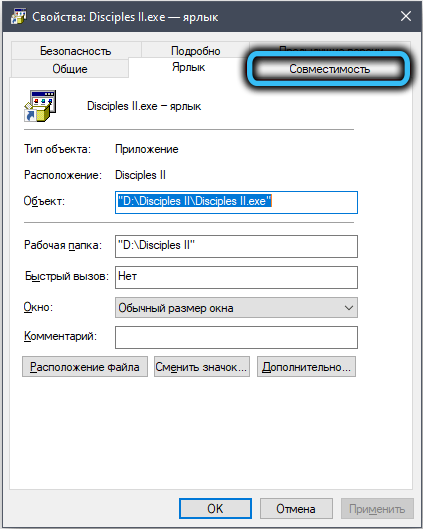
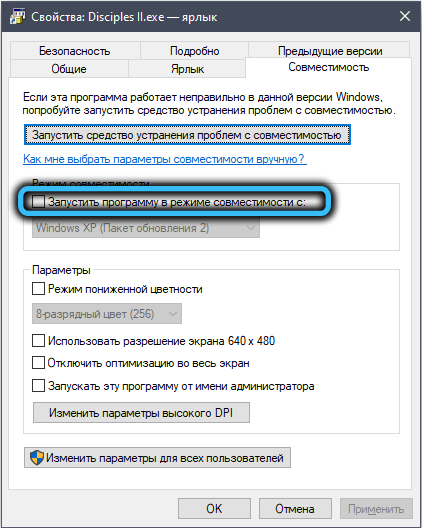
- Ärge muutke midagi muud ja klõpsake nuppu OK.
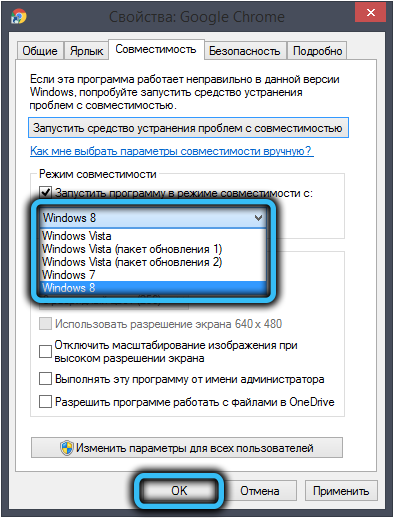
Kui te eeldate, et te ei tea, milline OS -i versioon on praegune ja millist eelmist saab teha järgmiselt:
- Klõpsake mänguikoonil PKM;
- Valige üksus "Ühildumisprobleemide parandamine";
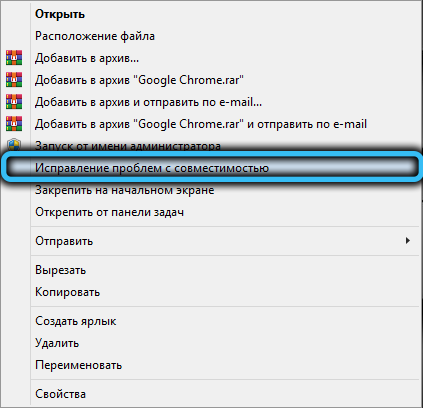
- Uues aknas klõpsame suvandil "Kasutage soovitatud parameetreid";
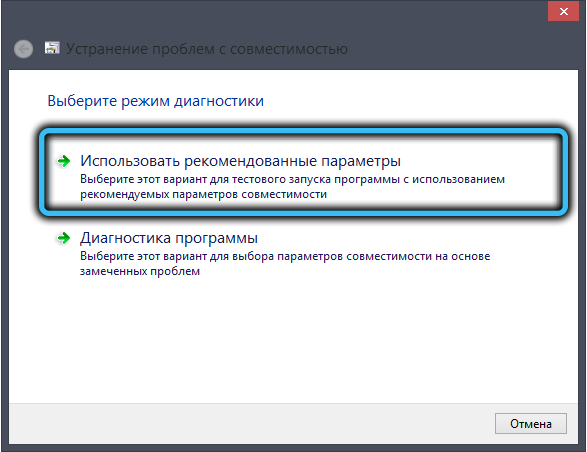
- Utiliit määrab iseseisvalt praeguse ja eelmise OS -i versiooni ja tõstab tulemuse esile;
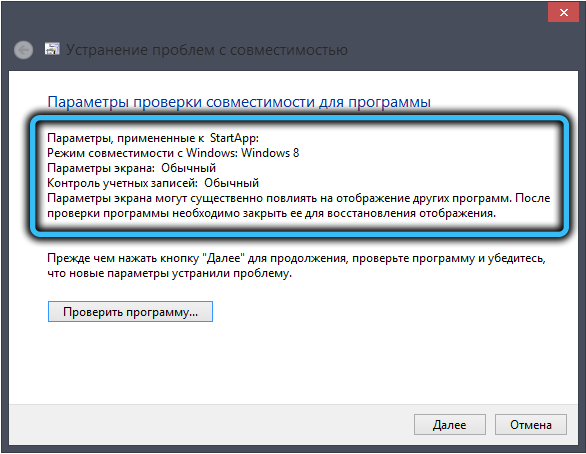
- Nuppu "Järgmine" ei vajuta, sulgege lihtsalt aken, tuvastatud parameetrid on juba salvestatud.
Videokaardi keerates BIOS -is
Mängijad on progressiivsed inimesed, mille tõenäosus on 98%, nende arvutisse on installitud väline diskreetne võimas videokaart. Operatsioonisüsteem saab BIOS -ist teada tõsiasjast, et seda adapterit on vaja kasutada ja mitte rohkem ehitatud ehitatud -in ehitatud ehitatud -in -in. Kuid BIOS -i sätted “lendavad mõnikord maha” ja kui välise videoadapteri tugi on lahti ühendatud, ei tohiks viga “leida otse3D -seadet”, ei tohiks imestada.
Peate lihtsalt BIOS -i juurde minema ja olukorda parandama, aktiveerides diskreetse videokaardi kasutamise. Kuidas seda teha, me ei kirjelda lihtsal põhjusel: mikroprogrammi versioone on palju ja iga välise videokaardi kaasamisel viiakse läbi omal moel. Lugege oma emaplaadi juhiseid, ehkki inglise keele miinimumteadmistest piisab selle toimingu tegemiseks ilma vihjeteta.
Faili terviklikkuse kontrollimine (Steam)
Paljud kaasaegsed mängud kasutavad auruplatvormi ja kui ühe komponendiga on toimunud ettenägematu olukord, siis mäng ei alga. Probleem on otse kliendilt hõlpsasti välistatav - peate kasutama failipaketi terviklikkuse kontrollimise funktsiooni ja kui midagi puudub, saate siin tõrke kõrvaldada.
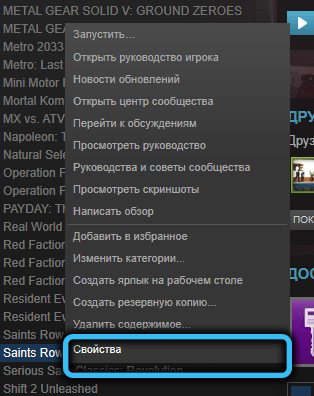
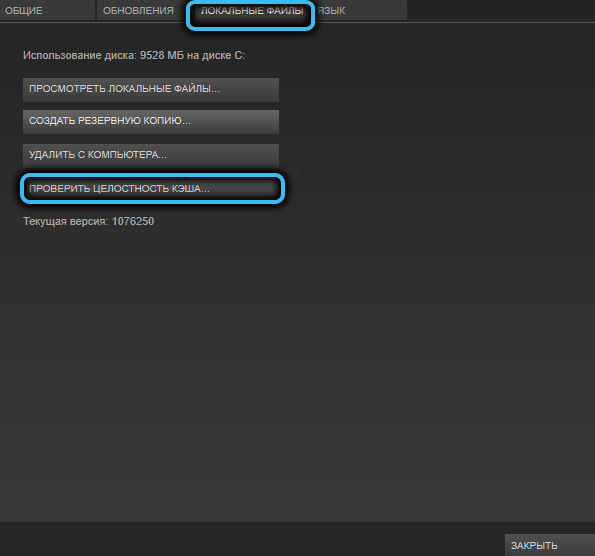
Viiruseohu kõrvaldamine
Viiruse tungimisel arvutis võivad olla kõige ettearvamatumad tagajärjed, sealhulgas DirectX -failide kahjustamine. Pakendi uuesti installimine sellistel juhtudel enamasti ei aita, sest viirus pole kuhugi läinud.
Seetõttu peate nakatumiseks arvutit täieliku kontrollima.
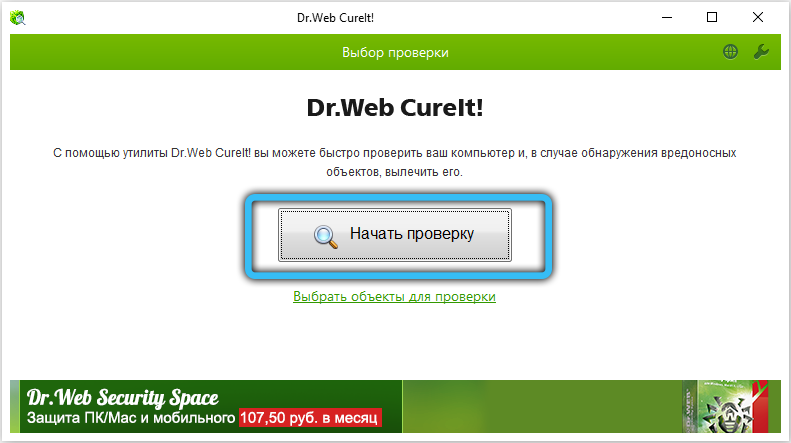
Direct3D lähtestamise viga praeguste sätetega
Võib tunduda, et me räägime täiesti teistsugusest, põhimõtteliselt erinevast veast, kuid see pole nii. Kuigi kirjeldus on tõesti erinev, on sellise sõnumi ilmumise põhjused umbes samad, mida eelmises osas on kirjeldatud.
Kuid on erinevusi: see viga on tavaliselt informatiivsem.
Näiteks kui sõnumil on vorm "D3D11 initsialiseerimine ebaõnnestus", võime sellest järeldada, et käivitatud mäng nõuab Direct3D üheteistkümnendat versiooni ja teie videokaart toetab varasemaid. Siin pole midagi teha - peate mängust keelduma või videoadapterit muutma.
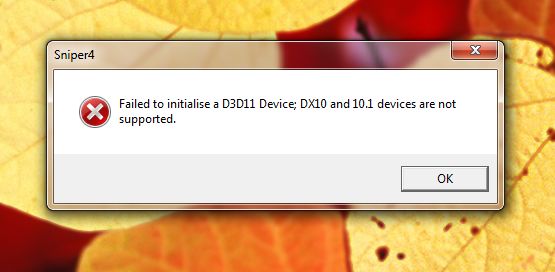
Sõnum "Direct3d 9 seadme initsialiseerimisviga" samast seeriast näitab vajadust toetada API 9 versiooni.
Videokaardi draiver vananenud või väljalülitatud draiver on ka tõrke „Can 'Can' Can in Direct3D”, mida saab kõrvaldada, kui küttepuud uuesti installides vastavalt varem kirjeldatud algoritmile.
Samamoodi tekib see siis, kui failid sisalduvad DirectX -paketis. Põhjused võivad olla erinevad - pahatahtliku tarkvara või tahtmatute kasutajaga manipuleerimise mõju tulemus (võib -olla alaealine, kõik juhtub). Ravi on sama - DirectX värskendus.
Samuti märgime, et sellised vead on sülearvutitele iseloomulikumad, kuna draiverid kirjutatakse neile konkreetse mudeli jaoks ja vähim "vasaku või parema" kõrvalekalle võib põhjustada probleeme. Ja sülearvutite BIOS -i talitlushäired esinevad sagedamini kui lauaarvutites.
Selles artiklis kirjeldatud meetodid, kuidas seda tüüpi vigu parandada, on seotud ainult nende juhtumitega, kui probleem ei ole seotud Windows OS -i tõsiste probleemide tekkimisega. Kuid sellised probleemid näitavad end tingimata isegi väljaspool mängude sidumist ja aitavad ainult radikaalsed vahendid - opsüsteemi uuesti installimine.
- « PassFab iPhone'i avaja on multifunktsionaalne utiliit iOS -i seadmete avamiseks
- Kaugtöölaud ei leidnud arvutit probleemi kõrvaldamiseks »

